【Orange Pi 设备】window11主机下使用VNC可视化控制RK3566
XFCE桌面VNC连接后灰屏问题,可以优先尝试本文的方式
前言
Orange Pi 3B 是一款基于瑞芯微 RK3566 处理器的单板计算机,旨在为开发者、爱好者及小型项目提供一种经济高效的选择。最近需要使用Orange Pi 3B对一些深度学习算法进行测试,为了方便主机与Orange Pi 3B之间的数据的传输,以及方便主机可视化的控制和管理Orange Pi 3B,博主通过window10系统的主机使用VNC可视化控制 Orange Pi 3B。

VNC连接搭建(WiFi模式)
Orange Pi 3B操作
- 安装TightVNC:TightVNC 是一种基于 VNC(Virtual Network Computing)技术的远程控制软件,它允许用户通过网络远程访问和控制另一台计算机。
sudo apt-get update sudo apt-get install tightvncserver
- 安装autocutsel包:解决VNC中Ubuntu系统与Win系统不能互相复制粘贴问题。
sudo apt-get install autocutsel
- 安装轻量级的窗口管理器LXDE:LXDE(Lightweight X11 Desktop Environment)是一款轻量级的桌面环境,非常适合嵌入式设备或单板计算机等资源有限的系统。
sudo apt-get install lxde
- 初始化VNC服务器:首次运行 vncserver 命令,设置可操作的vnc密码。但通常不设置只可查看不可操的密码。
vncserver :端口号 # eg:vncserver :1
- 编辑 ~/.vnc/xstartup 文件,确保 xstartup 文件具有可执行权限。
```bash
vim ~/.vnc/xstartup
chmod +x ~/.vnc/xstartup
cat ~/.vnc/xstartup
```
```xml
#!/bin/sh
xrdb $HOME/.Xresources
xsetroot -solid grey
startlxde &
```
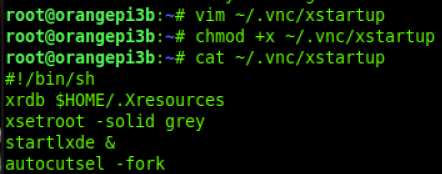
- 重新启动VNC服务:停止并重新启动VNC服务,以应用新的配置。
vncserver -kill :2 vncserver :2 cat ~/.vnc/orangepi3b:2.log
本地主机操作
Orange Pi 3B 安装了TightVNC后,本地主机可以使用VNC客户端通过VNC协议与远程计算机建立连接。
-
安装VNC客户端,【VNC官方下载地址】,自定义安装地址,傻瓜式安装即可。

-
发起远程控制(可以看到博主已经完全远程控制了):启动VNC Vewer–>File --New connection–>VNC Server输入wlan0的ip:port,name可以自定设置–>点击ok,输入用户密码(之前设置的vnc密码)。


总结
尽可能简单、详细的介绍window11主机下使用VNC可视化控制Orange Pi 3B的详细教程。WiFi版本连接比较灵活,多台主机都可以连接Orange Pi 3B,但是有时候会因为网速问题操作流畅度十分坑爹。